
Категории:
АстрономияБиология
География
Другие языки
Интернет
Информатика
История
Культура
Литература
Логика
Математика
Медицина
Механика
Охрана труда
Педагогика
Политика
Право
Психология
Религия
Риторика
Социология
Спорт
Строительство
Технология
Транспорт
Физика
Философия
Финансы
Химия
Экология
Экономика
Электроника
Классификация по среде постоянного хранения
Одесская национальная академия связи им. О.С.Попова
Кафедра Информационных технологий
КОМПЛЕКСНОЕ ЗАДАНИЕ
«Создание и обработка баз данных»
Работу выполнил:
ст. гр. КТ-2.12
М. В. Азыров
Научный руководитель:
Т. В. Глазунова
Одесса 2011
Содержание
Введение. 3
Виды баз данных. 3
Классификация по модели данных: 3
Классификация по среде постоянного хранения. 3
Создание Баз Данных. 3
Создание таблиц в режиме конструктора. 3
Создание таблиц в режиме мастера таблиц. 3
Создание первичных ключей для таблиц. 3
Связывание таблиц. 3
Установление связей между таблицами. 3
Индивидуальное задание: 3
Введение
Базы данных – это совокупность данных, сгруппированных по некоторым правилам. Фактически БД используется для хранения информации с некоторой предметной области, поэтому структура БД и ее состав определяются на основе анализа данной предметной области в соответствии с поставленной задачей. В следствии такого анализа предметной области создается модель данных в определенный способ связанных между собой данных. Эта модель может быть иерархической, сетевой, реляционной итд.
Итак БД – модель определенной предметной области, поданная в виде совокупности связанных между собой двумерных таблиц, запросов, отчетов к ним итд.
В широком понимании слова БД – набор записей и файлов, сгруппированных специальным способом.
В данном комплексном задании описаны основные теоретические сведения по созданию баз данных в Microsoft Access.
Виды баз данных
Существует огромное количество разновидностей баз данных, отличающихся по различным критериям.
Классификация по модели данных:
· Иерархическая
· Сетевая
· Реляционная,
· Объектная и объектно-ориентированная
· Объектно-реляционная
· Функциональная.
Классификация по среде постоянного хранения
· Во вторичной памяти, или традиционная (англ. conventional database): средой постоянного хранения является периферийная энергонезависимая память (вторичная память) — как правило жёсткий диск.
В оперативную память СУБД помещает лишь кеш и данные для текущей обработки.
· В оперативной памяти (англ. in-memory database, memory-resident database, main memory database): все данные на стадии исполнения находятся в оперативной памяти.
· В третичной памяти (англ. tertiary database): средой постоянного хранения является отсоединяемое от сервера устройство массового хранения (третичная память), как правило на основе магнитных лент или оптических дисков.
Во вторичной памяти сервера хранится лишь каталог данных третичной памяти, файловый кеш и данные для текущей обработки; загрузка же самих данных требует специальной процедуры.
Создание Баз Данных
Для создания новой базы выберем пункт "Новая база", и в появившемся диалоговом окне определим имя создаваемой базы и место на диске, где она будет храниться (диск, каталоги). После нажатия кнопки "ОК" на экране появится окно базы данных. содержащее информацию обо всех объектах созданной базы.
Создание таблиц в режиме конструктора
Для создания таблицы необходимо при активном окне базы данных щелкнуть по корешку "Таблицы", а затем по кнопке "Создать". Access откроет диалоговое окно с запросом о методе создания таблицы, где выберем пункт "Конструктор" и нажмем “Ok”.
Откроется окно структуры таблицы в режиме конструктора, содержащее в верхней части описание полей таблицы, а в нижней описания свойств полей, выбираемых вверху.
Заполняем описания полей
Каждое поле таблицы в Access имеет определенный набор свойств.
Access автоматически устанавливает размер поля. Размер часто бывает больше, чем надо.
Создание таблиц в режиме мастера таблиц
MS Access содержит набор наиболее часто используемых шаблонов таблиц для приложений различного типа. Использование этих шаблонов значительно упрощает процесс разработки структуры базы данных и сокращает время на создание всего проекта.
Работу с шаблонами предоставляет т.н. "мастер таблиц". Для запуска "мастера" в ответ на запрос о методе создания таблиц (см.п.2.1) необходимо выбрать кнопку "Мастер таблиц".
Появившееся окно мастера содержит список шаблонов таблиц (слева), список полей, входящих в эти таблицы (середина окна) и итоговый список полей, которые будет содержать наша таблица (справа).
Для включения поля в нашу таблицу необходимо выбрать это поле в списке и щелкнуть на кнопке ">". Для переноса всех полей используется кнопка ">>"
Нажмем кнопку "Далее". Заполняем соответствующие поля, такие как название таблицы итд. Нажмем кнопку "Готово".
Создание первичных ключей для таблиц
Каждая таблица в реляционной базе данных должна иметь первичный ключ. Для создания первичного ключа таблицы в Access щелкните по области маркировки, расположенной слева от имени поля в окне таблицы в режиме конструктора. Если необходимо определить несколько полей в качестве первичного ключа - нажмите клавишу CTRL и, удерживая ее нажатой, щелкнете по области маркировки необходимых полей.
Связывание таблиц
Отношения между таблицами
Отношения между таблицами устанавливают связь между данными находящимися в разных таблицах базы данных.
Отношения между таблицами определяются отношением между группами объектов соответствующего типа.
Отношение один-к-одному
Если между двумя таблицами существует отношение один-к-одному, то это означает, что каждая запись в одной таблице соответствует только одной записи в другой таблице.
Отношение один-ко-многим
Если между двумя таблицами существует отношение один-ко- , то это означает, что каждая запись в одной таблице может иметь отношение к множеству записей в другой таблице.
Например, один автор может написать несколько книг и издать их в разных издательствах. Или издательство может опубликовать несколько книг разных авторов. Таким образом, между авторами и названиями книг существует отношение один-ко-многим, а между издательствами и авторами существует отношение много-ко-многим.
Установление связей между таблицами
Вернемся в окно базы данных, щелкнув на нем мышкой. Откроем окно схемы данных, выполнив в меню "Сервис" команду ”Схема данных” или щелкнув по кнопке "Схема данных" на панели инструментов.
В появившемся окне (если мы впервые определили для данной таблицы связи) выберем обе таблицы, щелкая на них и кнопке "Add". Нажмем кнопку "Close".
Access откроет окно "Схема данных", содержащее разделенные списки полей для каждой таблицы. Для определения связи между полями таблиц щелкнем мышкой на поле не отпуская кнопки мышки перетащим это поле на строку соседней таблицы, после чего отпустим кнопку.
Access откроет окно связи. Установим в нем флажок "Обеспечение целостности данных", что воспрепятствует созданию записи несуществующие результаты и не позволит удалять записи в таблице, для которых остались подчиненные данные.
После выбора этого флажка активизируются опции "Каскадное обновление связанных полей" и "Каскадное удаление связанных записей"
Индивидуальное задание:
Создать и обработать реляционную базу данных согласно индивидуальному варианту используя MS Access.
Таблицы 1-3. База данных «Агентство недвижимости »:
| Таблица1: Клиент | Таблица2: Продавец | Таблица3: Объект |
| ФИО | Учетный номер | Номер объекта |
| Адрес клиента | Объект недвижимости | Адрес объекта |
| Номер клиента | Адрес объекта | Этаж |
| Дата соглашения | Тип соглашения | Общая площадь |
| Код клиента | Дата соглашения | Количество комнат |
| ФИО продавца | Этажность здания | |
| Адрес продавца | ФИО продавца | |
| Номер объекта | Цена | |
| Счет продавца | ||
| Цена | ||
| Код клиента |
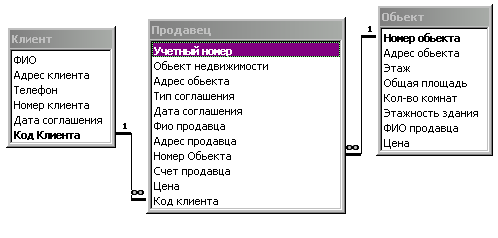
Рисунок 1 - Схема связей базы данных
| Имя_Макроса | Макрокоманды |
| Макрос_Клиент | Открыть_Форму |
| Макрос_Продавец | Открыть_Форму |
| Макрос_Обьект | Открыть_Форму |
Рисунок 2. Макросы кнопочной формы
| Запрос_Обьект_Адрес: Запрос на выборку | |
| Номер_Объекта | Адрес_Клиента |
| Одесса, ул. Манежная 231 | |
| Одесса, ул. Манежная 22 | |
| Одесса, ул. Манежная 245 | |
| Одесса, ул. Манежная 24 |
Таблица 4. Запрос из таблицы «Объект» полей «Номер_Объекта» и «Адрес_Клиента»
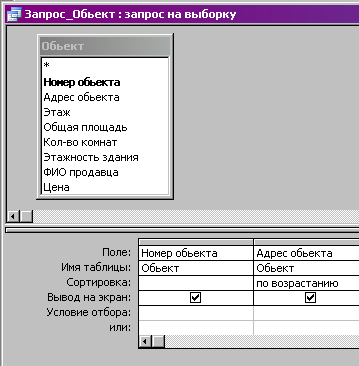
Рисунок: Конструктор - Запрос_Обьект_По_Возрастанию.

Рисунок: Кнопочная форма «Агентство недвижимости»

Рисунок: Форма_Агенство_Недвижимости